
Pages for iCloudで目次を追加する
書類のナビゲートを容易にするため、Pages for iCloudは、自動更新の目次(TOC)を生成します。TOC内のエントリーはリンクなので、エントリーをクリックすることによりそのページにジャンプすることができます。
TOCは、書類の中で使用されている段落スタイルに基づきます。たとえば、「見出し」段落スタイルを章タイトルに適用している場合であれば、見出しスタイルをTOC用に指定することにより、それらのタイトルがTOCに追加されます。コンテンツを編集すると、TOCは自動的に更新されます。
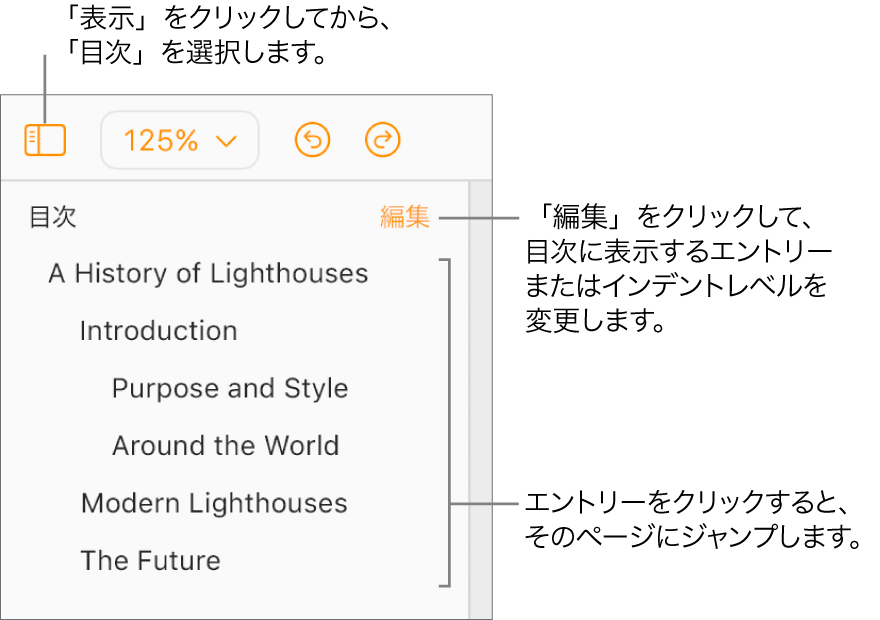
注記: PDFまたはEPUB形式の書類をダウンロードすると、Apple Booksなど、ナビゲーションに対応したリーダーアプリ用のTOCが含められます。
目次を作成する
Pages for iCloud
 に移動してから、Apple Accountにサインインします(必要な場合)。
に移動してから、Apple Accountにサインインします(必要な場合)。まだしていない場合は、書類で目次に表示させたいテキストに段落スタイルを適用します。
ツールバーの
 をクリックしてから、「目次」を選択します。
をクリックしてから、「目次」を選択します。目次のエントリーは、使用しているテンプレートで有効にされている段落スタイルによって異なります(テンプレートごとにデフォルトで有効にされる段落スタイルが指定されています)。たとえば、空白(縦)テンプレートでは、タイトルと見出しのスタイルを使用する段落が目次で有効にされます。
目次の内容を変更する場合は、目次の右上隅にある「編集」をクリックし、次のいずれかを実行します。
有効にする段落スタイルを変更する: 含めるまたは除外する段落スタイルを選択または選択解除します。書類内のテキストのうち、選択した段落スタイルを使用するものが目次に表示されます。
エントリーのインデントを変更する: 選択したスタイルの右側にあるインデントボタンまたはインデント解除ボタンをクリックします。
目次を使ってナビゲートする
Pages for iCloud
 に移動してから、Apple Accountにサインインします(必要な場合)。
に移動してから、Apple Accountにサインインします(必要な場合)。ツールバーの
 をクリックし、「目次」を選択してから、移動先のエントリーをクリックします。
をクリックし、「目次」を選択してから、移動先のエントリーをクリックします。
目次のエントリーをカスタマイズする
目次に含めるテキストスタイルや、目次の各エントリーのインデントレベルを変更できます。
Pages for iCloud
 に移動してから、Apple Accountにサインインします(必要な場合)。
に移動してから、Apple Accountにサインインします(必要な場合)。段落スタイルがすでに適用されている書類内で、ツールバーの
 をクリックしてから、「目次」を選択します。
をクリックしてから、「目次」を選択します。目次の右上隅にある「編集」をクリックし、次のいずれかを実行します。
有効にする段落スタイルを変更する: 含めるまたは除外する段落スタイルを選択または選択解除します。書類内のテキストのうち、選択した段落スタイルを使用するものが目次に表示されます。
エントリーのインデントを変更する: 選択したスタイルの右側にあるインデントボタンまたはインデント解除ボタンをクリックします。
完了したら、リストの外側をクリックしてリストを閉じます。
書類を共有している場合、自分や他のユーザが目次に変更を加えても、目次を開き直さなければ変更内容は表示されません。